本章节主要介绍了迅捷PDF编辑器进行文档页面旋转的方法,还不会的朋友就学习一下吧,希望对你们有所帮助。
一、整份文档旋转
【一】首先是打开迅捷PDF编辑器,之后点击软件上方的“文件”然后点击左下角的“打开”。

【二】点击软件上的功能栏“文档”点击之后可选择下面的功能栏“旋转页面”。

【三】点击旋转页面之后会出现一个弹框,然后进行设置,对方向,页面范围等进行设置,设置好之后点击“确定”即可。这里是整份文档旋转所以页面范围为全部。

旋转之后的效果图:

二、单个页面旋转
【一】在缩略图中选中需要旋转的页面,然后点击“文档”选择下面的“旋转页面”,选择好之后就可以对方向进行设置,设置好之后点击“确定”即可。

旋转之后的效果图:

三、部分页面旋转
【一】点击“文档”选择下面的“旋转页面”,选择好之后就可以对页面进行设置,设置好之后点击“确定”即可。

上文就是迅捷PDF编辑器进行文档页面旋转的方法,你们掌握了没?
 天极下载
天极下载














































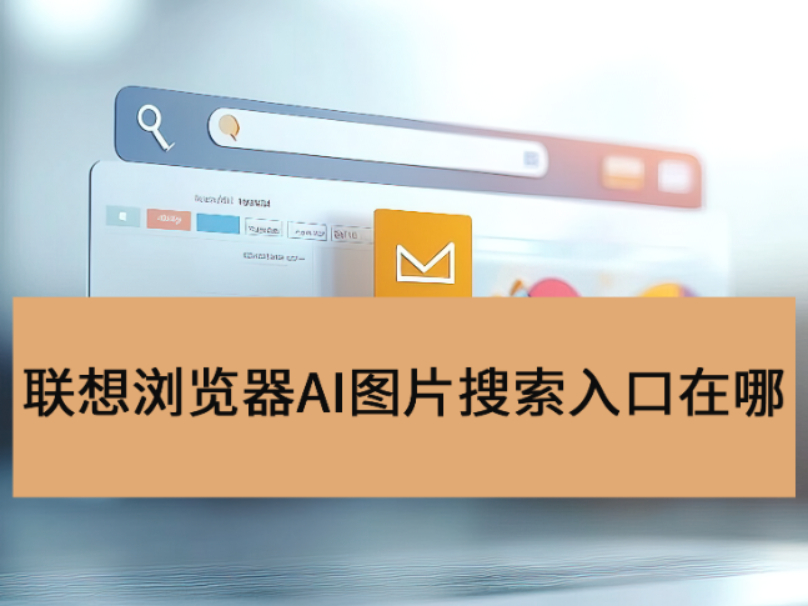

















 微信电脑版
微信电脑版
 腾讯电脑管家
腾讯电脑管家
 火绒安全软件
火绒安全软件
 向日葵远程控制软件
向日葵远程控制软件
 魔兽大脚插件(bigfoot)
魔兽大脚插件(bigfoot)
 自然人电子税务局(扣缴端)
自然人电子税务局(扣缴端)
 桌面百度
桌面百度
 CF活动助手
CF活动助手